Hiện nay, Adobe Photoshop là phần mềm chỉnh sửa ảnh chuyên nghiệp và được sử dụng phổ biến nhất trên thế giới. Adobe Photoshop cho phép người sử dụng có thể phục chế ảnh cũ, tạo ảnh nghệ thuật, ghép ảnh, hay hỗ trợ thiết kế đồ họa,… một cách đơn giản, nhanh chóng và rất hiệu quả. Trong bài viết này,thủ thuật vn sẽ chia sẻ chi tiết với bạn 2 cách chỉnh kích thước ảnh, resize ảnh trong photoshop, cùng theo dõi nhé các bạn.
1. Thay đổi kích thước ảnh trong Photoshop với công cụ Resize
Bước 1: Mở ứng dụng Photoshop của bạn lên
Bước 2: Click vào File và chọn Open (Ctrl + O) để tìm kiếm ảnh muốn thay đổi kích thước bằng Photoshop
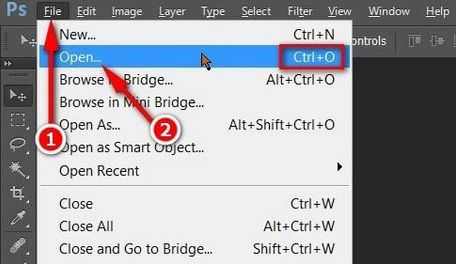
Bước 3: Tiếp theo bạn chọn Image => Image Size (hoặc là sử dụng tổ hợp phím Ctrl + Alt + I cho nhanh)
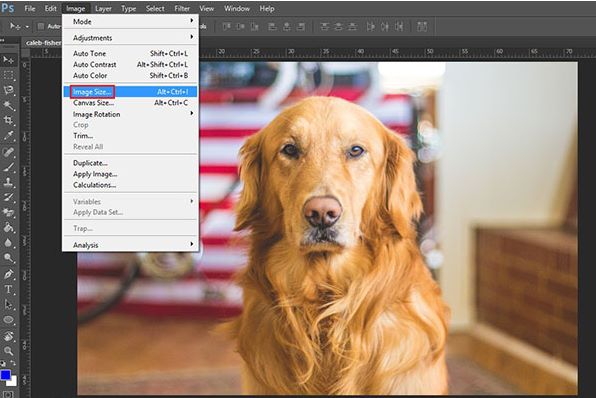
Bước 4: Tại đây bạn nhập các kích thước ảnh muốn thay đổi tại cửa sổ Image Size. Hai mục bạn cần thay đổi đó là Height và Width (ở Pixel Dimensions hoặc Document size). Chú ý nên để đơn vụ là Pixels.
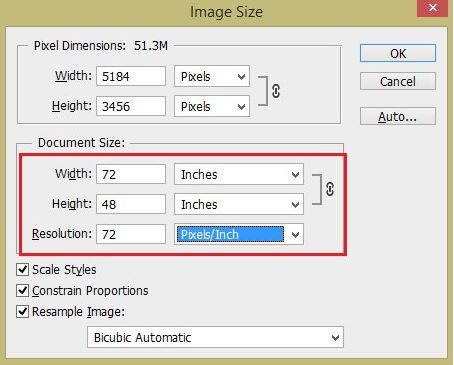
Chú ý trong phần Resample chúng ta cần chọn 2 dòng với các điều kiện như sau:
- Bicubic Smoother : Sử dụng khi ta tăng kích thước ảnh lớn hơn , nó sẽ tự động điều chỉnh lại các pixel sau khi resize để cho ra kết quả tốt nhất
- Bicubic Sharper : Sử dụng khi ta giảm kích thước ảnh nhỏ lại , nó sẽ tự động điều chỉnh lại các pixel sau khi resize để cho ra kết quả tốt nhất
Bước 5: Chọn OK để xem kết quả và lưu về máy tính của bạn
Các chức năng trong Image Size bạn nên biết
- Pixel Dimensions: Kích thước chiều rộng (Width) và chiều cao (Height) của điểm ảnh.
- Document Size: Là kích thước tổng thể, bao gồm các thông số như Width, Height, Resolution. Khi điều chỉnh các thông số của Document Size cũng sẽ ảnh hưởng gián tiếp đến Pixel Dimensions và ngược lại.
- Scale Styles: Loại tỷ lệ ảnh.
- Resample Image: Sau khi chỉnh kích thước sẽ thiết lập lại ảnh. Resample Image bao gồm nhiều tùy chỉnh khác nhau giúp cải thiện chất lượng hình ảnh.
- Constrain Proportions: Cho phép cố định tỷ lệ khung hình. Có nghĩa là, khi thay đổi kích thước ảnh theo chiều rộng thì kích thước chiều cao của ảnh cũng thay đổi theo. Để thay đổi kích thước ảnh trong Photoshop như mong muốn, bạn chỉ cần bỏ tick tại mục Constrain Proportions và nhấn OK.
2. Thay đổi kích thước ảnh trong Photoshop với công cụ Transform
Bước 1: Đầu tiên bạn cũng cần mở bức ảnh muốn chỉnh kích thước lên. Sau đó chọn Image => Free Transform hoặc nhấn phím tắt Ctrl + T
Bước 2: Xuất hiện hình chữ nhật quanh bức ảnh bạn có thể kéo các góc để thu nhỏ, phóng to, xoay trái, xoay phải (giữ phím shift khi thực hiện)
Bước 3: Khi bạn click chuột phải vào menu Transform sẽ xuất hiện các lựa chọn sau:
- Free Transform: Xoay, thay đổi kích thước
- Scale: Thay đổi kích thước
- Skew: Kéo xiên các cạnh
- Distortion: Biến dạng
- Perspective: Biến dạng theo phối cảnh
- Rotate 180: Xoay 180 độ
- Rotate 90 Clockwise: Xoay 90 độ theo chiều kim đồng hồ
- Rotate 90 CounterClockwise: Xoay 90 độ ngược chiều kim đồng hồ
- Flip Horizontal: Đối xứng theo trục dọc
- Flip Vertical: Đối xứng theo trục ngang
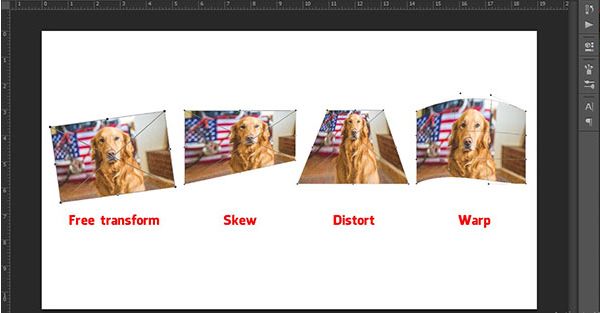
3. Thay đổi kích thước ảnh trong Photoshop với công cụ Crop
Bước 1: Mở ảnh bạn muốn thay đổi kích thước bằng cách vào File => Open
Bước 2: Tại khay công cụ, bạn nhấn chọn Crop hoặc dùng phím tắt C
Bước 3: Kéo khung Crop theo các góc, cạnh (sưr dụng phím shift để cố định tỷ lệ khung)
Bước 4: Chọn vùng muốn Crop
Bước 5: Cuối cùng nhấn Enter và lưu lại bằng cách vào File => Save As…
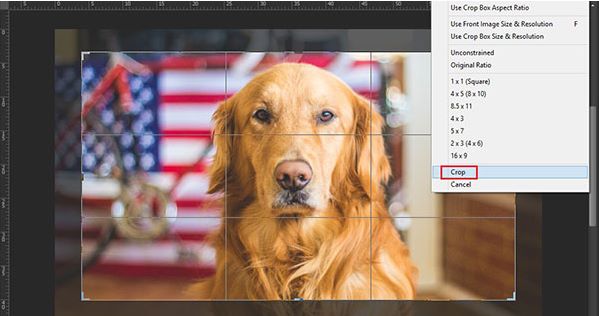
Lời kết.
Vậy là thủ thuật vn đã hướng dẫn cho các bạn 2 cách chỉnh kích thước ảnh, resize ảnh trong photoshop một cách chi tiết nhất rồi đấy khá đơn giản phải không nào. Có chỗ nào chưa nắm rõ comment ở bên dưới nhé. Chúc các bạn thành công.










